Un informe de marketing de contenidos debe incluir un desglose de métricas por visibilidad, participación y métricas de conversión. Los datos deben estar segmentados por campaña, canal, audiencia, contenido, objetivo y fecha. Por ejemplo, incluir métricas como el número de impresiones, tasas de clics, tiempo en la página, compartidos en redes sociales, leads generados y conversiones.
Para analizar datos para un informe de Marketing de Contenidos, 1) elige métricas de visibilidad como tráfico de búsqueda orgánica, impresiones y alcance en redes sociales. Desglosa las métricas de compromiso por comentarios de usuarios, compartidos y tiempo en la página. Para las métricas de conversión, considera la generación de leads, suscripciones a boletines y ventas. 2) agrega contexto comparando con el costo por clic anterior, rango de fechas, objetivos alcanzados, tasas de conversión y puntos de referencia de la industria. Por ejemplo, compara el costo por clic actual con el del mes o año pasado. 3) Segmenta los datos por campaña (por ejemplo, campaña de correo electrónico, campaña en redes sociales), canal (por ejemplo, Facebook, Twitter), audiencia (por ejemplo, edad, género), tipo de contenido (por ejemplo, publicación de blog, video), objetivo (por ejemplo, reconocimiento de marca, generación de leads) y fecha.
Para construir un tablero de Content Marketing, 1) conecta tus datos y cuentas de plataformas como Google Analytics, redes sociales y herramientas de email marketing. 2) Selecciona métricas como tráfico, engagement y tasas de conversión para monitorear el rendimiento. 3) Segmenta los datos por campaña, canal, audiencia, tipo de contenido, objetivo y fecha para una vista integral. Por ejemplo, desglosa los datos por publicaciones de blog, publicaciones en redes sociales, campañas de email, etc. 4) Agrega filtros o botones para interactividad, como filtrar por rango de fechas o tipo de contenido. 5) Comparte tu tablero a través de PDF, correos electrónicos programados o enlaces para un acceso y revisión fáciles.
Un panel de control de marketing de contenidos es una herramienta visual que muestra métricas y datos clave relacionados con los esfuerzos de marketing de contenidos de una empresa. Es significativo para las empresas ya que ayuda a rastrear el rendimiento, identificar tendencias y tomar decisiones basadas en datos. Herramientas como Looker Studio se utilizan comúnmente para crear estos paneles, que generalmente incluyen elementos como fuentes de tráfico, métricas de compromiso, tasas de conversión y ROI. El monitoreo de datos en tiempo real es crucial ya que permite una respuesta inmediata a los cambios y tendencias. Para aprender cómo crear un panel de marketing utilizando Looker Studio, visita nuestro canal de YouTube: https://www.youtube.com/@porter.metrics.
Sí, Looker Studio te permite descargar tu informe como un PDF. Para hacerlo, sigue estos pasos:
Antes de descargar tu informe, elige el rango de fechas que deseas visualizar en tu informe. Haz clic en el menú “Archivo” en la esquina superior izquierda de la pantalla.
Selecciona “Descargar como” en el menú desplegable y elige “PDF”.
Puedes elegir qué páginas deseas descargar, y también puedes agregar una contraseña para proteger el informe y añadir un enlace de regreso al informe en línea.
Haz clic en “Descargar” para guardar el informe en tu dispositivo.

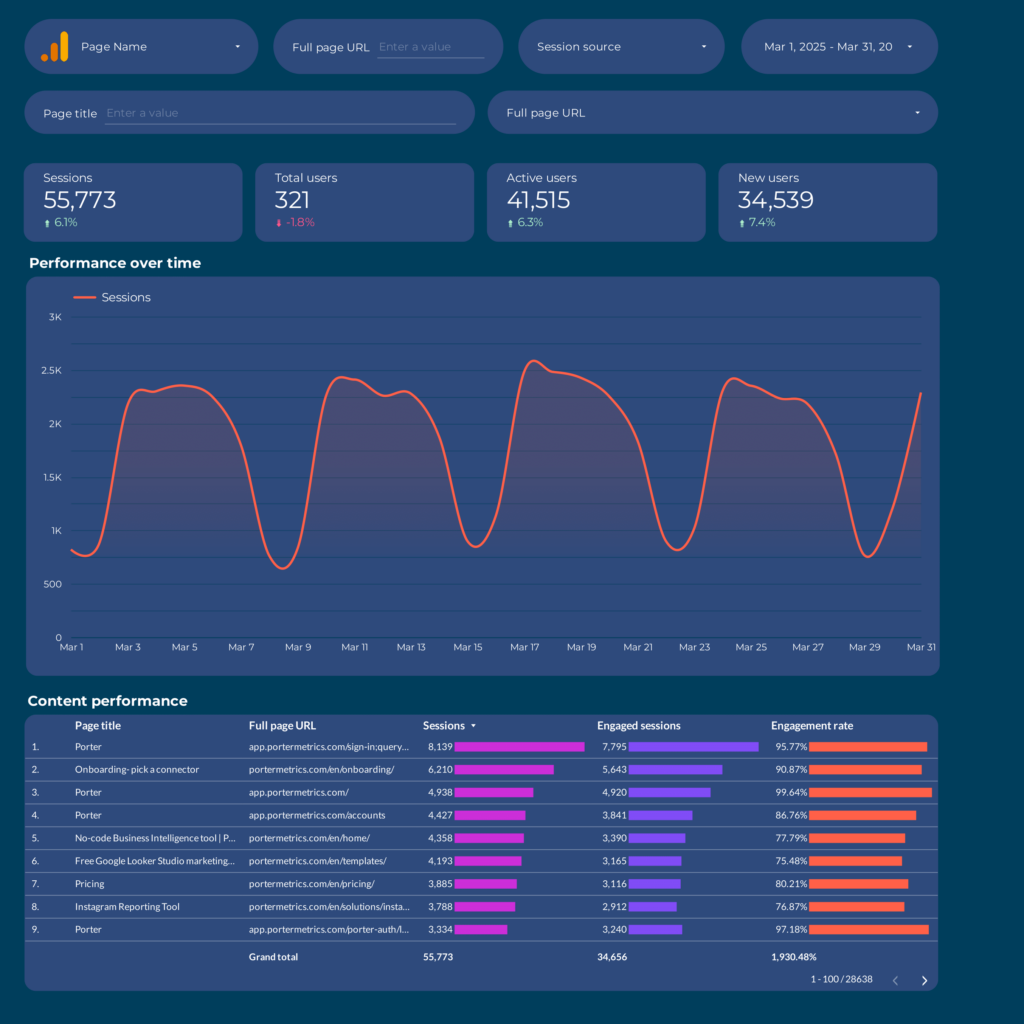
 Google Analytics 4
Google Analytics 4 Impresiones
Impresiones